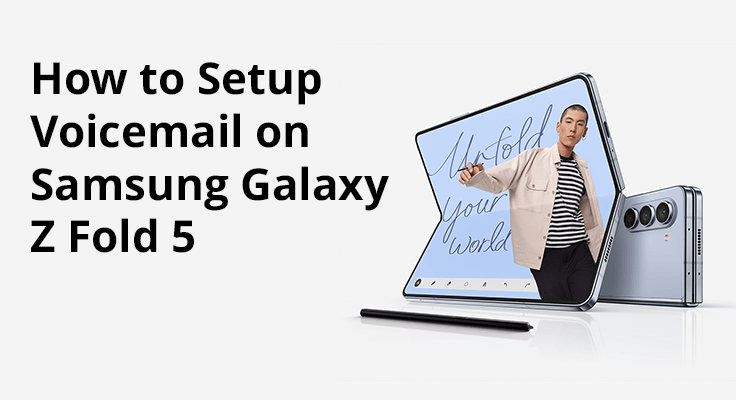
항상 중요한 메시지를 받을 수 있도록 음성 메일 설정 프로세스를 마스터하여 놀라운 Samsung Galaxy Z Fold 5의 기능을 살펴보세요. 다음은 음성 메일을 설정하고 실행하는 방법에 대한 간단한 가이드입니다.
음성 메일 설정: 필수 사항
Samsung Galaxy Z Fold 5는 일반적으로 번거로움 없는 메시지 검색을 위해 음성 메일 설정 프로세스를 자동화합니다. 수동 설정이 필요한 경우 다음 단계를 따르세요.
- 음성 메일에 액세스: 전화 앱으로 이동하여 '1' 키를 길게 누릅니다. 이 작업을 수행하면 음성 메일 서비스에 전화가 걸립니다. 처음 사용하는 사용자는 음성 메일 비밀번호를 입력하거나 생성해야 할 수도 있습니다.
- 인사말 녹음: 연결 후 음성 안내에 따라 맞춤 인사말을 녹음하거나 이동통신사에서 제공하는 기본 인사말을 선택하세요. 녹음 후 인사말을 검토하여 설정하기 전에 표준에 맞는지 확인하세요.
- 음성 메일 설정 조정: 전화 앱의 오른쪽 상단에 있는 세 개의 점을 탭하고 '설정' > '음성 메일' > '음성 메일 설정'을 선택하여 음성 메일 기본 설정을 수정하세요.
- 음성 메일 비밀번호 변경: 비밀번호를 업데이트하려면 음성 메일 설정으로 이동하여 '비밀번호 변경'을 선택한 후 새 비밀번호를 입력하고 확인하세요.
음성메일 인사말 개인화하기
음성 메일 인사말을 맞춤 설정하면 개성이나 브랜드를 반영하여 독특한 느낌을 더할 수 있습니다. 간단한 단계만 거치면 사용자 정의 터치로 발신자에게 인사하는 새 메시지를 쉽게 녹음할 수 있으므로 모든 통화가 더욱 개인화되고 환영받을 수 있습니다. 음성 메일 인사말에 개인적인 손길을 추가하는 것은 쉽습니다.
- 전화 앱을 엽니 다.
- 음성 메일에 연결하려면 "1"을 길게 누르세요.
- 연결되면 "3"을 눌러 설정으로 들어갑니다.
- 새 인사말 녹음을 시작하려면 "2"를 누르십시오. 현재 인사말이 먼저 재생됩니다.
- 메시지를 녹음한 후 "#"을 눌러 중지하세요.
- 새 인사말을 저장하고 전화를 끊으려면 "1"을 누르십시오.
음성 메일 결함 문제 해결
음성 메일 문제에 직면하면 실망스러울 수 있지만 올바른 문제 해결 단계를 통해 일반적인 결함을 신속하게 해결할 수 있습니다. 서비스 가용성 확인부터 장치 최신 상태 확인에 이르기까지 이러한 팁은 음성 메일 문제를 완화하고 원활한 연결을 유지하는 데 도움이 됩니다. 문제가 발생했나요? 다음은 몇 가지 빠른 수정 사항입니다.
- 네트워크 사업자의 음성 메일 서비스가 작동하는지 확인하세요.
- 안정적인 셀룰러 또는 Wi-Fi 신호를 확인하세요.
- 삼성 갤럭시 Z 폴드 5 끄기 그리고 다시 시작하십시오.
- 스마트폰의 펌웨어가 최신인지 확인하세요.
- 기기를 다시 시작하고 설정을 다시 시도해 보세요.
- 해결되지 않은 문제의 경우 이동통신사의 고객 지원팀에 문의하는 것이 좋습니다.
또한 음성 메일 번호로 전화를 걸지 않고도 장치에서 직접 음성 메일 설정을 탐색할 수 있습니다. 이러한 설정 탐색에 대한 시각적 가이드를 보려면 온라인에서 제공되는 교육 비디오를 시청해 보세요.

Samsung Galaxy Z Fold 5에 대해 더 알고 싶으십니까? 에 대해 읽다 Samsung Galaxy Z Fold 5에서 스크린샷을 찍는 방법.
FAQ 섹션: Samsung Galaxy Z Fold 5에서 음성 메일 마스터하기
내 음성 메일 비밀번호를 어떻게 업데이트할 수 있나요?
Samsung Galaxy Z Fold 5에서 음성 메일 비밀번호를 업데이트하려면 먼저 전화 앱을 시작하세요. 그런 다음 오른쪽 상단에 있는 세 개의 점을 탭하고 “설정”을 선택하세요. '음성 메일', '음성 메일 설정'으로 이동한 후 '비밀번호 변경'을 선택하세요. 확인을 위해 새 비밀번호를 두 번 입력하고 “완료”를 눌러 음성 메일을 보호하세요.
음성 메일 설정 중에 발생한 문제를 해결하려면 어떻게 해야 합니까?
Galaxy Z Fold 5의 음성 메일 설정에 문제가 있습니까? 먼저 이동통신사의 음성 메일 서비스가 활성화되어 있는지 확인하세요. 휴대폰이 안정적인 셀룰러 또는 Wi-Fi 연결을 유지하고 소프트웨어가 최신 버전인지 확인하세요. 장치를 다시 시작하면 사소한 문제를 해결할 수 있는 경우가 많습니다. 지속적인 문제가 있는 경우 이동통신사에 문의하여 전문적인 지원이나 추가 문제 해결 지침을 받으십시오.
내 장치에서 시각적 음성 메일을 활성화하려면 어떤 단계가 필요합니까?
이동통신사의 호환성에 따라 Samsung Galaxy Z Fold 5에서 시각적 음성 메일을 활성화할 수 있습니다. 활성화하려면 전화 앱을 열고 음성 메일 탭으로 전환한 후 설정 지침을 따르세요. 시각적 음성 메일은 메시지 요약을 보고 재생 또는 삭제할 특정 메시지를 선택하는 편리함을 제공하여 음성 메일 관리를 간소화합니다.
내 전화기에서 음성 메일 메시지를 어떻게 삭제합니까?
Samsung Galaxy Z Fold 5에서 음성 메일 메시지를 제거하려면 다이얼 패드의 "1" 키를 길게 눌러 음성 메일에 액세스하세요. 삭제하려는 메시지를 들은 후 지정된 키(일반적으로 "7")를 눌러 메시지를 제거합니다. 음성사서함을 정기적으로 관리하면 새 메시지를 위한 공간이 확보되고 받은 편지함이 넘치는 것을 방지할 수 있습니다.
나중에 액세스할 수 있도록 음성 메일 메시지를 저장하는 데 사용할 수 있는 방법은 무엇입니까?
Samsung Galaxy Z Fold 5에 음성 메일 메시지를 저장하려면 이동통신사에서 제공하는 시각적 음성 메일 기능을 활용하세요. 메시지를 들은 후에는 저장할 수 있는 옵션이 제공됩니다. 일부 통신업체에서는 시각적 음성 메일 애플리케이션을 통해 메시지를 다운로드하거나 메시지를 이메일로 보내 중요한 음성 메일을 보관하는 데 이상적입니다.
결론
Samsung Galaxy Z Fold 5에서 음성 메일을 설정하는 것은 커뮤니케이션 경험을 향상시키는 복잡하지 않은 작업입니다. 제공된 지침을 준수하면 음성 메일을 손쉽게 구성하고, 인사말을 개인화하고, 필요에 따라 비밀번호를 업데이트할 수 있습니다. 문제가 발생하면 이동통신사가 도와드릴 준비가 되어 있습니다. 음성 메일을 구성하면 직접 응답이 불가능할 때 모든 중요한 통화를 캡처할 수 있으므로 안심하세요. Samsung Galaxy Z Fold 5의 포괄적인 기능을 수용하고 원활한 연결을 유지하세요.






댓글을 남겨주세요.